部分図をインポート・エクスポートする
図面の一部分を部分図ファイルとして保存(エクスポート)し、別の図面に挿入(インポート)します。
DXF・DWG・JWW・JWCの図面ファイルを、編集中の図面に挿入することもできます。
図面上に部分図を挿入する(図面インポート)
[図面エクスポート]コマンドで保存した部分図(.dpw)や、DXF・DWG・JWW・JWCの図面ファイルを、編集中の図面に挿入します。挿入した図面は編集できます。
部分図(.dpw)・DXF・DWG・JWWファイルを挿入する場合は、以下の点に注意してください。
| ファイル種類 | 説明 |
|
dpwファイル |
保存した図形はグループ番号、レイヤ名称、スケールを保持したまま挿入されます。 このため、[図面エクスポート]コマンドで部分図として保存する部分をあらかじめ別レイヤに分けておくと、挿入した際にレイヤ名称で確認できます。 |
|
DXFファイル DWGファイル |
|
|
JWWファイル |
保存時の作図スケールと挿入先の作図スケールが異なる場合は、正しく取り込むことができません。スケールが同一であることを確認してから挿入します。 |
編集中の図面で[ファイル]タブの[図面インポート]コマンド(![]() )をクリックして実行します。
)をクリックして実行します。
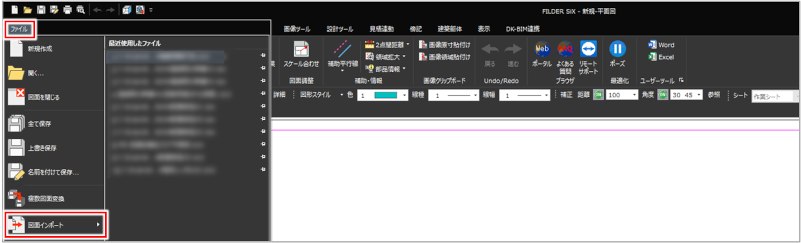
[ファイルを開く]ダイアログが表示されます。
挿入する図面を指定します。
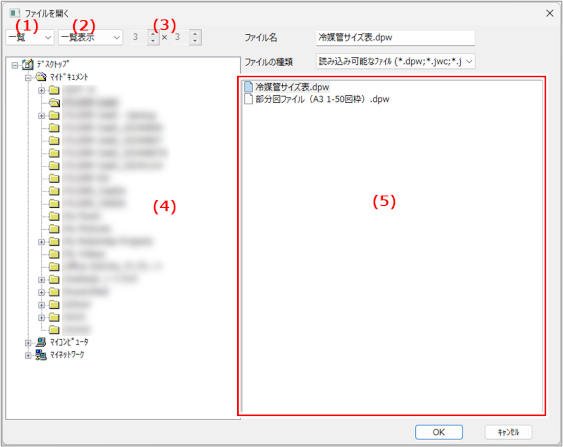
| 項目 | 説明 |
|
(1)指定方法 |
図面を指定する方法を選択します。
|
|
(2)表示方法 |
(5)の図面表示方法を選択します。
|
|
(3)プレビュー表示数 |
(5)で表示する図面の数を選択します(最大5行×5列まで表示)。 (2)で[プレビュー]を選択した場合に設定できます。 |
|
(4)フォルダ一覧 |
図面が格納されているフォルダが一覧で表示されます。 |
|
ファイル名 |
(5)で選択した図面ファイル名が表示されます。 |
|
ファイルの種類 |
表示するファイルの種類を選択します。
|
|
(5)図面表示 |
選択したフォルダの図面が表示されます。 (2)で[詳細表示]を選択した場合に、表の項目名をクリックすると、図面名が昇順または降順に並び替わります。 |
|
[OK]ボタン |
設定内容を実行する場合にクリックします。 |
|
[キャンセル]ボタン |
設定内容を取り消す場合にクリックします。 |
図面を名前や場所で検索する場合図面を名前や場所で検索する場合
プルダウンメニューから[検索]を選択します。

検索入力欄が表示されます。
[名前]や[場所]に検索条件を入力し、[検索開始]ボタンをクリックします。
[名前]には、文字列の一部を入力しても検索できます(部分検索)。
検索条件を消去する場合は、[新しい条件]ボタンをクリックします。
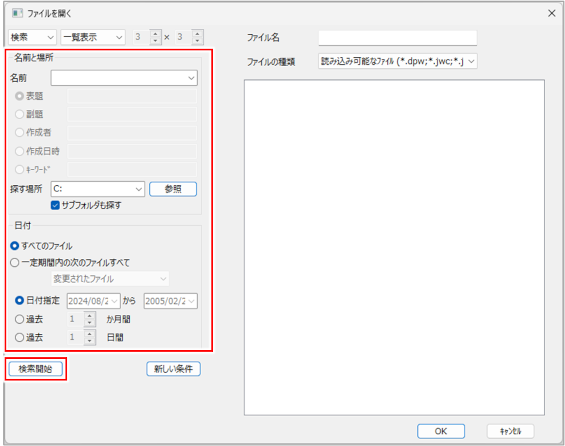
| 項目 | 説明 | ||
|
名前と場所 |
検索する図面の名前や場所を指定します。
|
||
|
日付 |
検索する図面の日付を指定します。
|
||
|
[検索開始]ボタン |
入力した内容で検索開始する場合にクリックします。 |
||
|
[新しい条件]ボタン |
入力した内容を消去する場合にクリックします。 |
検索結果が、右側に表示されます。
挿入する図面をダブルクリックします。
図面を選択し、[OK]ボタンをクリックしても選択できます。
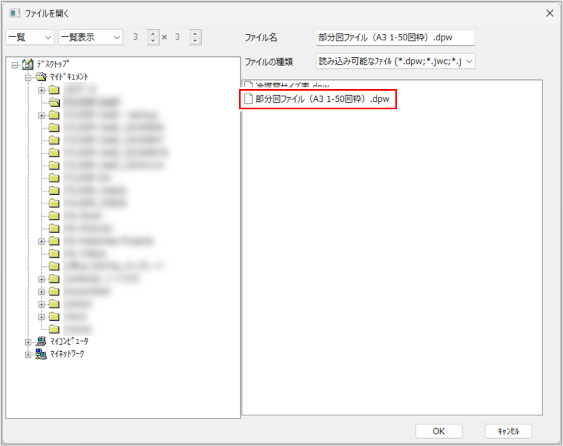
挿入基点をクリックします。
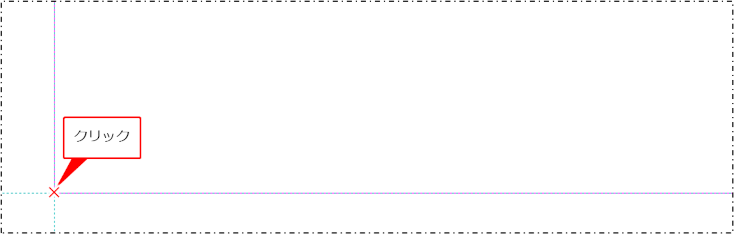
図面が挿入されます。
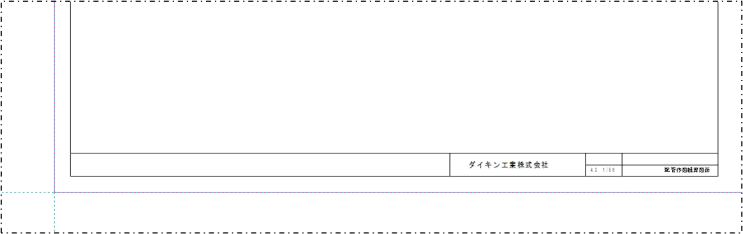
|
レイアウト空間があるDXF・DWGファイルは図面に挿入できません。DXF・DWGファイルを図面に挿入する場合は、あらかじめ[DWG/DXF設定]の[取込み空間]で[モデル空間を取り込む]を選択しておきます。 |
図面上の一部を部分図として保存する(図面エクスポート)
図面の一部分を別の図面で使用する場合は、部分図ファイル(.dpw)として保存します。
レイヤを作成して部分図にする図形を移動してから保存すると、挿入したときにレイヤ名称で内容を確認できます。
部分図ファイルを使用する場合は、[図面インポート]コマンドを実行します。詳しくは、以下を参照してください。
[ファイル]タブの[図面インポート]メニューから[図面エクスポート]コマンド(![]() )をクリックして実行します。
)をクリックして実行します。
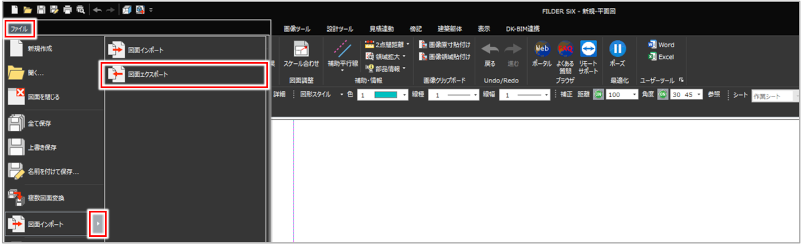
部分図として保存する部品を範囲選択、またはクリックします。
複数の図形や部品を選択できます。
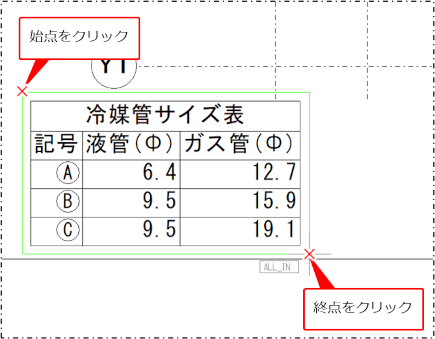
右クリックまたは[Enter]キーを押し、確定します。
保存する基点をクリックします。
基点の位置は、部分図をインポートするときの挿入基点となる位置を指定します。

[名前を付けて保存]ダイアログが表示されます。
[ファイル名]を入力し、[保存]ボタンをクリックします。
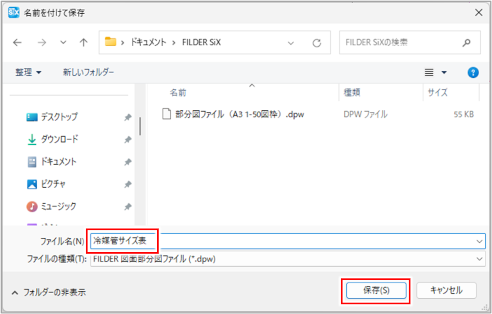
部分図ファイルが保存されます。
